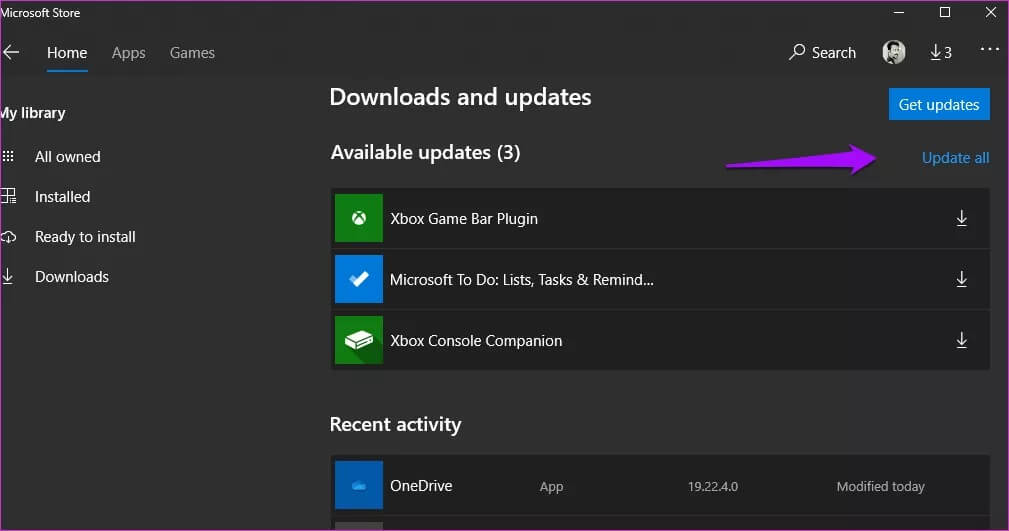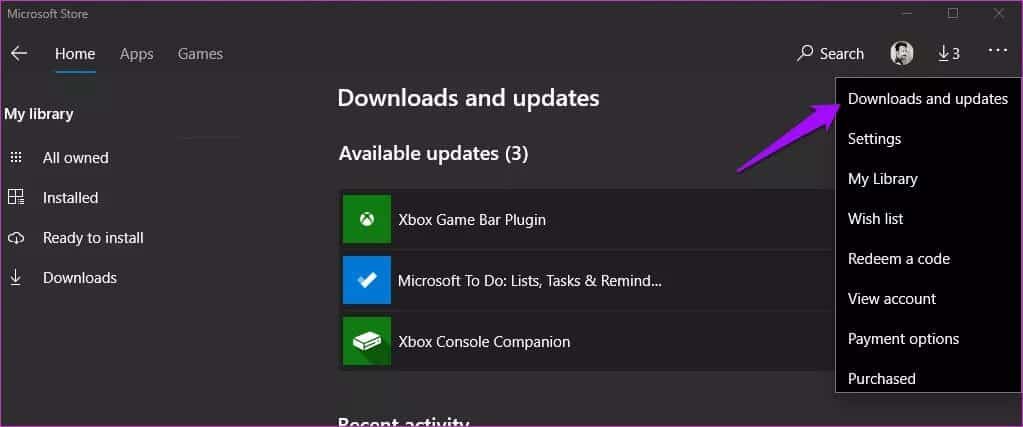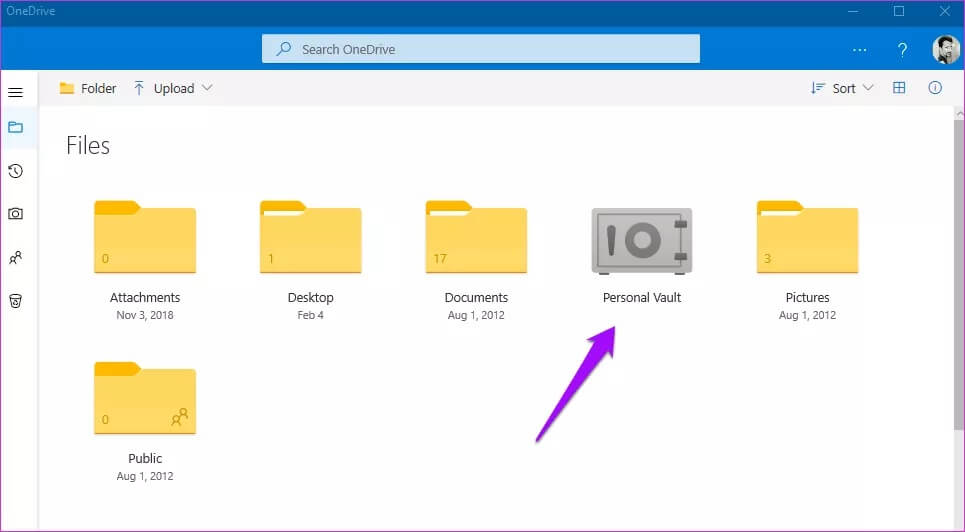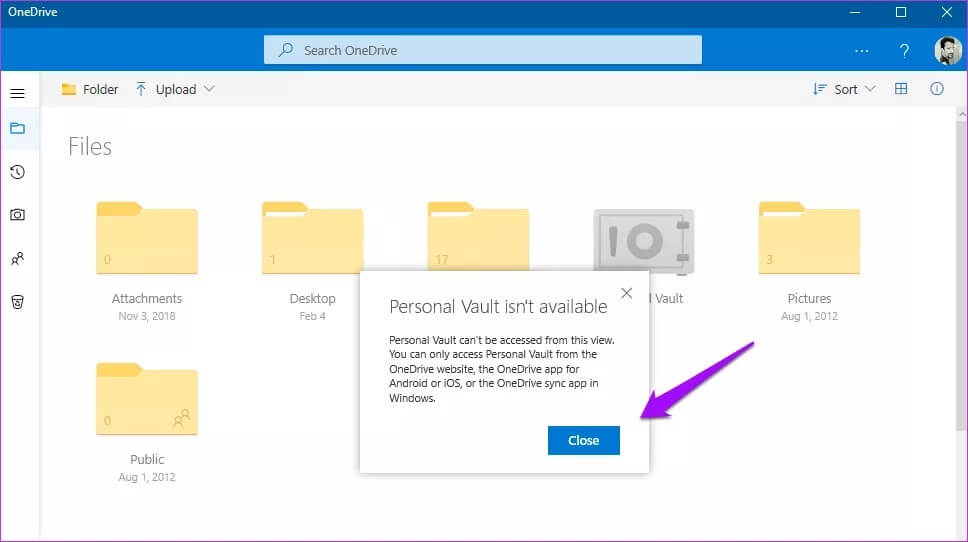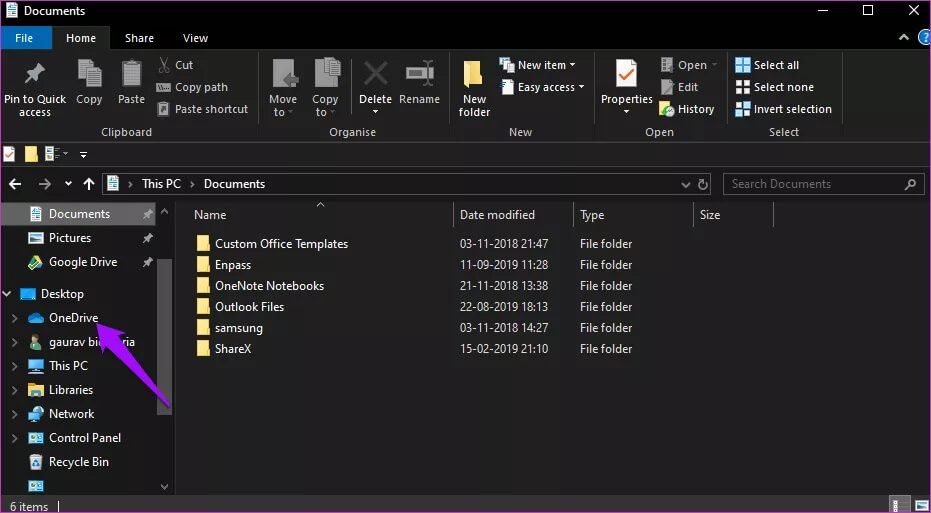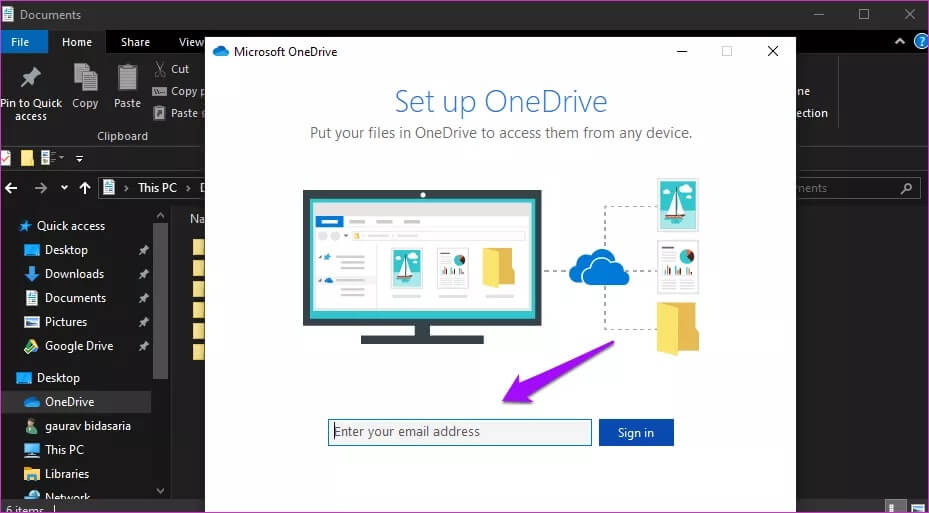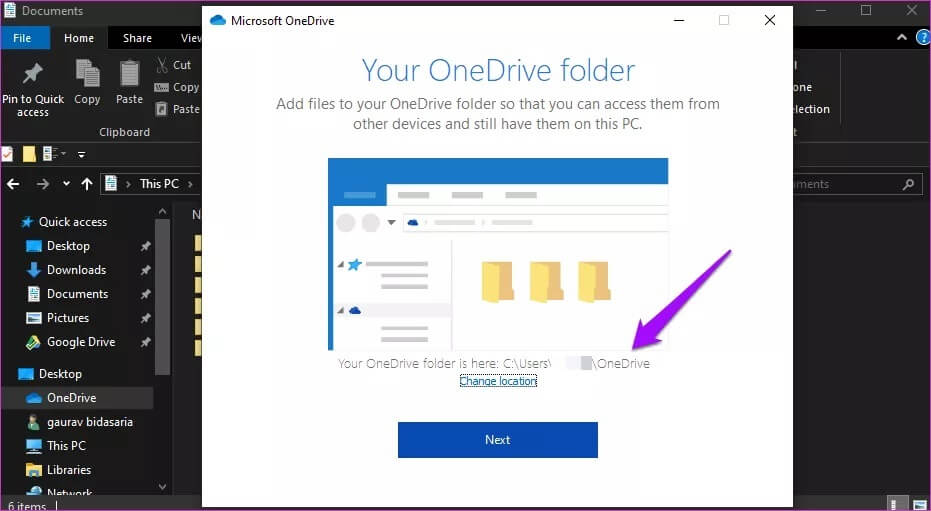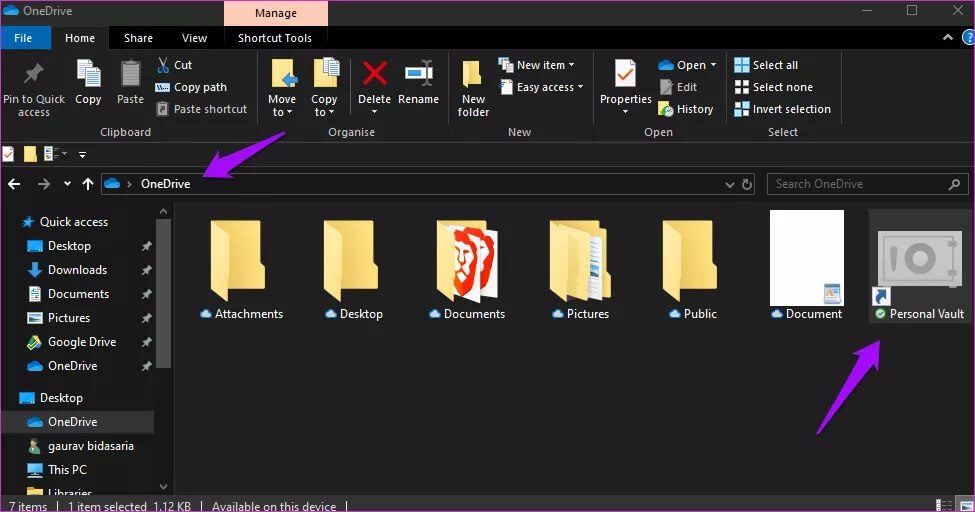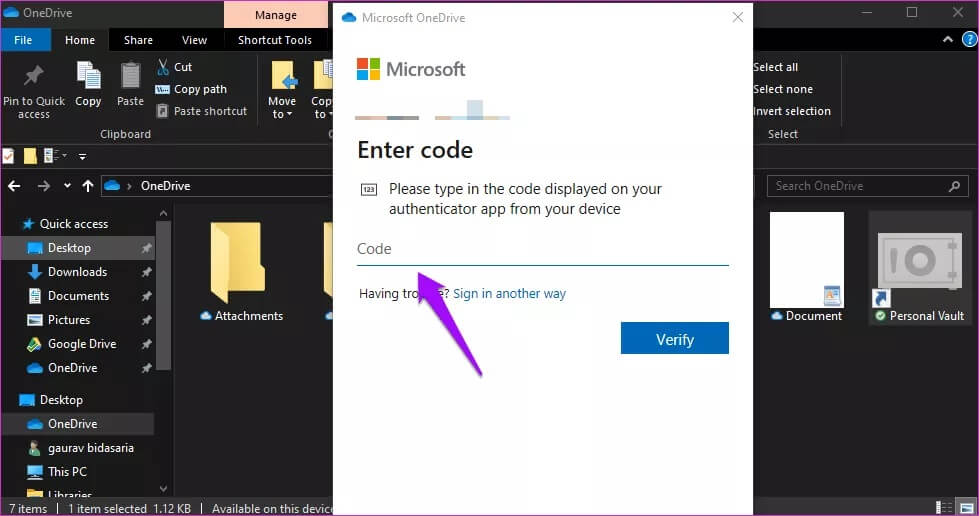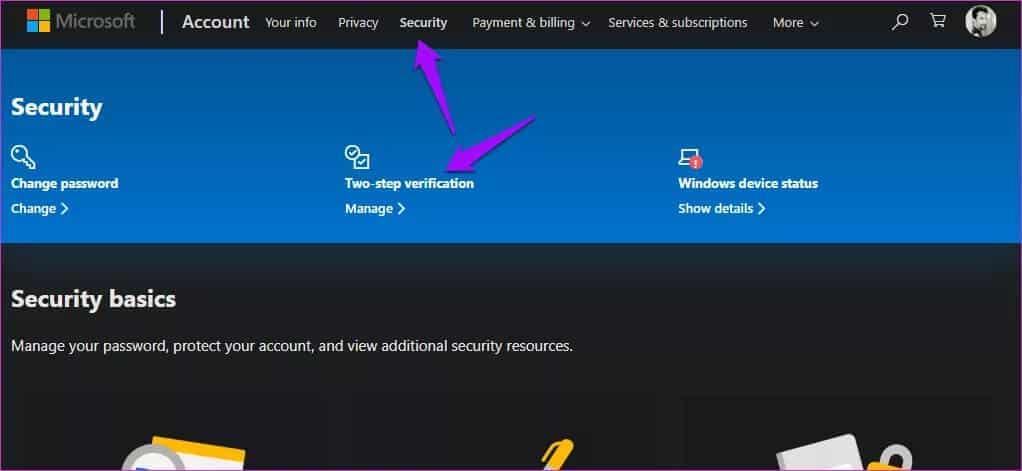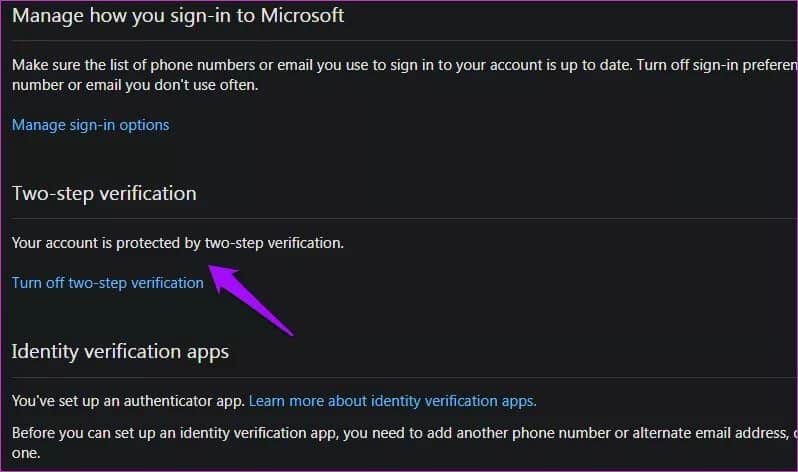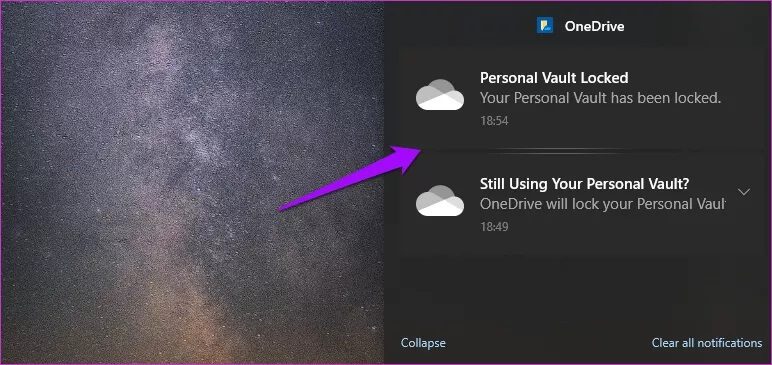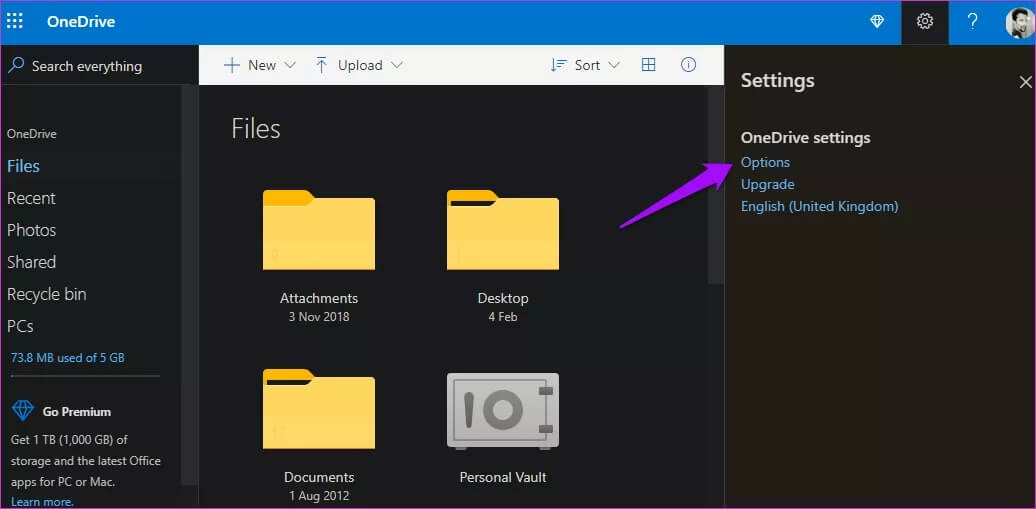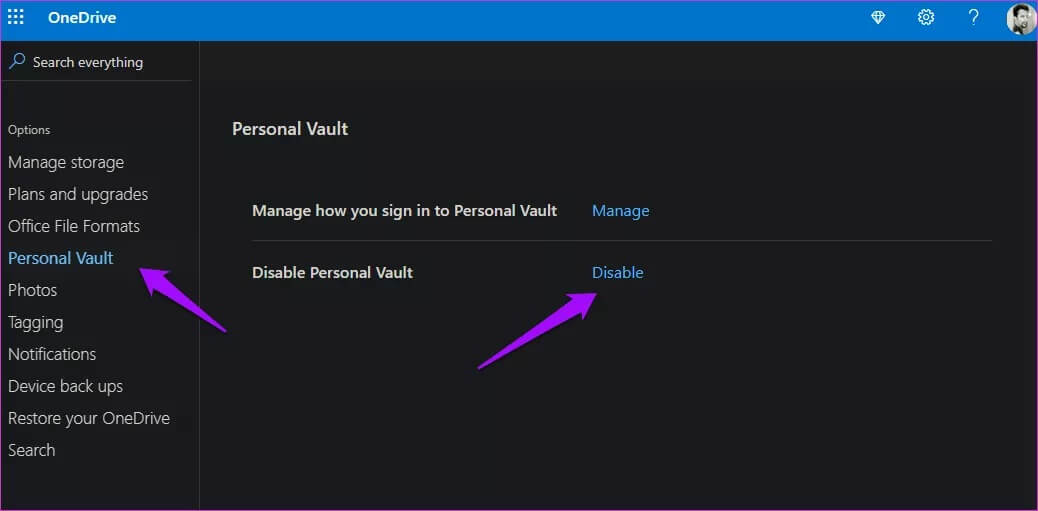Comment configurer le coffre-fort personnel OneDrive et pourquoi vous devez le sécuriser
Microsoft a publié Plus récemment, Personal Vault , Qui est une fonctionnalité importante attendue depuis longtemps pour les utilisateurs OneDrive. Personal Vault vise à protéger vos fichiers importants. J'attends cela depuis un certain temps maintenant. Aucun autre stockage cloud, à ma connaissance, n'offre une telle fonctionnalité pour le moment. Mais comment configurer Personal Vault OneDrive et pourquoi devriez-vous le sécuriser?
C'est ce que nous allons examiner aujourd'hui. Il ne peut être souligné l'importance de prendre toutes les précautions nécessaires pour protéger adéquatement vos données. C'est pourquoi OneDrive est également doté d'une protection contre Ransomware.
Commençons.
1. Réglage ONEDRIVE
La première chose à faire est de télécharger et d'installer OneDrive ou d'installer la dernière version à partir du Windows Store. Ouvrez le Windows Store et recherchez OneDrive à installer. Si vous l'avez déjà, appuyez sur le menu pour sélectionner Téléchargements et mises à jour.
Vous verrez OneDrive si vous ne disposez pas déjà de la dernière version. Faites de même pour les applications mobiles et téléchargez ou mettez à jour la dernière version sur Android et iOS.
Lancez OneDrive et vous verrez un nouveau dossier appelé Personal Vault. Au lieu de l'icône de dossier standard, il a une icône de magasin mobile.
Le mode sombre de Windows 10 ne fonctionne pas au niveau du système dans OneDrive. Peut-être avec une future mise à jour.
Eh bien, jetons un coup d'œil au coffre personnel OneDrive. Attendez, je vois une erreur.
Au début, je pensais qu'ils parlaient d'un point de vue. Donc, vous zoomez sur la fenêtre comme un idiot, mais ce n'est pas tout. Vous devrez cliquer sur le dossier OneDrive dans l'Explorateur de fichiers pour démarrer le processus de synchronisation et configurer le dossier OneDrive. Il s'agit de l'application OneDrive que nous utilisons.
Vous verrez maintenant une fenêtre contextuelle dans laquelle vous suivrez les instructions à l'écran pour enregistrer Entrée sur votre compte Microsoft, qui est le même compte que vous utilisez sur votre PC Windows 10.
Vous serez invité à choisir un emplacement pour le dossier OneDrive.
Maintenant, voici à quoi ressemble le dossier, avec le mode sombre à l'échelle du système.
Pour ouvrir Personal Vault, vous aurez besoin de 2FA - le même que vous avez utilisé pour votre compte Windows.
Par défaut, Personal Vault s'ouvre dans une nouvelle fenêtre.
2. Comment configurer 2FA pour Windows
Vous devez configurer 2FA pour votre ordinateur. Sans cela, vos données stockées dans le coffre-fort sont vulnérables au vol. Même si vous n'utilisez pas la fonctionnalité Personal Vault dans OneDrive, vous devez toujours utiliser 2FA sous Windows.
Enregistrez Entrée sur votre compte Microsoft en utilisant le lien partagé ci-dessous. Sélectionnez Vérification en XNUMX étapes sous Sécurité.
Vous pouvez activer 2FA sous l'option de vérification en deux étapes.
J'ai défini 2FA pour mon système. Lorsque vous cliquez dessus, vous serez invité à saisir à nouveau le mot de passe du compte Microsoft et à scanner le code QR. Vous pouvez utiliser n'importe quelle application 2FA pour cela. Suivez simplement les instructions à l'écran après cela, et c'est très simple et facile. N'oubliez pas de noter vos codes de sauvegarde dans un endroit sûr. Actuellement préféré.
Notez que vous pouvez également utiliser une empreinte digitale si votre ordinateur portable la prend en charge ou prend en charge un code PIN. Voici une astuce intéressante: utilisez un type de 2FA différent pour OneDrive Personal Vault que celui que vous utilisez pour OneDrive. De cette façon, même si OneDrive est piraté, le coffre-fort sera sécurisé et inaccessible.
Visitez la page de connexion de Microsoft
3. Fonctionnalités et sécurité de Personal Vault pour ONEDRIVE
Voici quelques informations sur Personal Vault. Il fonctionne comme n'importe quel autre dossier dans OneDrive, vous pouvez donc copier et coller des fichiers ou faire glisser des fichiers vers et depuis celui-ci. Il est disponible sur le Web, les ordinateurs de bureau et les téléphones portables.
Votre Personal Vault sera automatiquement verrouillé après 20 minutes d'inactivité sur le bureau et 3 minutes pour les applications mobiles. Vous recevrez une notification avant et après cela. Utile lorsque vous travaillez dans un environnement de bureau ouvert où tout le monde peut s'approcher et accéder à votre ordinateur portable. De plus, vous ne pouvez rien partager de Personal Vault. Vous devrez transférer le magasin pour cela.
Vous devrez vérifier auprès de 2FA à chaque fois si vous avez enregistré ou non Entrée sur Windows et OneDrive. Certaines personnes pourraient trouver cela encombrant, mais c'est pourquoi Personal Vault a été créé. Sinon, pourquoi même ? Vous pouvez numériser des documents avec Microsoft Office Lens directement dans le coffre-fort personnel.
Les données stockées dans le coffre-fort personnel OneDrive sont stockées dans une zone de lecteur cryptée Bitlocker. En outre, Bitlocker utilise le cryptage AES 128 bits et 256 bits, qui est le protocole standard. Bien que ce ne soit pas un fan de Bitlocker car il n'est pas facile à configurer et qu'il s'agit d'un logiciel à source fermée, le coffre-fort personnel rend les choses aussi simples que de la tarte.
4. Désactiver Personal Vault
La désactivation de Personal Vault dans OneDrive supprimera tous les fichiers stockés à l'intérieur. Assurez-vous donc que ces fichiers ne sont plus utiles ou effectuez une sauvegarde dans un endroit sûr. Accédez à OneDrive sur le Web et sous Paramètres, cliquez sur Options.
Vous pouvez être invité à vérifier votre identité à l'aide de la méthode d'authentification à deux facteurs que vous avez précédemment sélectionnée. Cliquez sur Désactiver à côté de Désactiver Personal Vault et confirmez.
Verrouillez-le, oubliez-le
Vous ne pouvez pas enregistrer plus de trois fichiers dans le coffre-fort personnel OneDrive avec le forfait gratuit. Pour plus de stockage, vous aurez besoin de plans Office 365 à partir de 5 $ par mois. Pas trop cher étant donné que vous pouvez accéder à un tas d'applications Microsoft et à un stockage en nuage. Les fonctionnalités de sécurité supplémentaires incluent la récupération de fichiers jusqu'à 30 jours et la protection contre les ransomwares.